
Après une longue utilisation d'un ordinateur, la vitesse de démarrage n'est souvent pas aussi rapide que la vitesse de démarrage initiale. Ci-dessous, je vais vous apprendre à démarrer rapidement un ordinateur Win10. Si vous êtes intéressé, ne le faites pas. ça me manque.
1. Ouvrez le [Panneau de configuration] de votre ordinateur Win10.
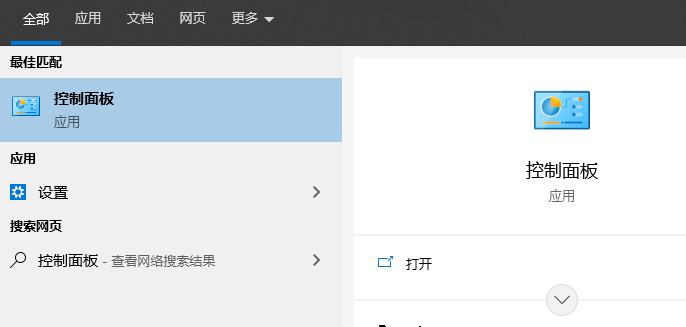
2. Ouvrez le panneau de configuration, sélectionnez le mode Afficher sous forme de petites icônes et cliquez sur [Options d'alimentation].
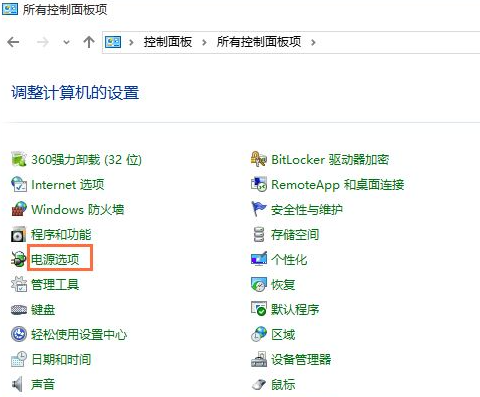
3. Entrez dans l'interface des options d'alimentation et cliquez sur [Choisir l'action du bouton d'alimentation].
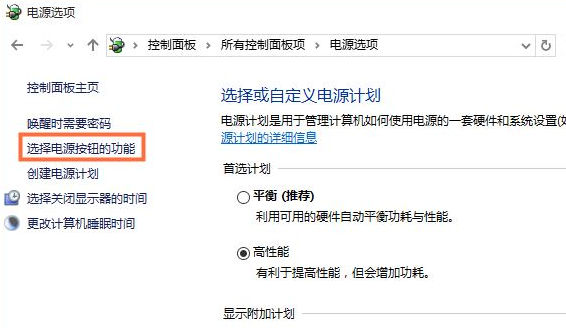
4. Entrez ensuite dans l'interface des paramètres système, cliquez d'abord sur [Modifier les paramètres actuellement indisponibles], puis cochez [Activer le démarrage rapide] et cliquez pour enregistrer les modifications.
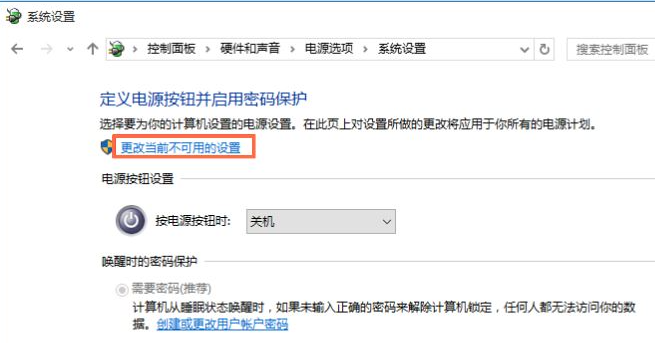
Méthode 2
1. Appuyez et maintenez la touche de raccourci [WIN+R] pour ouvrir la fenêtre d'exécution, entrez gpedit.msc et cliquez sur OK.
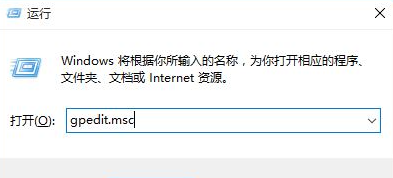
2. Ouvrez l'éditeur de stratégie de groupe local, cliquez sur [Modèles d'administration] - [Système] - [Arrêter], puis double-cliquez sur [Exiger un démarrage rapide]. À ce stade, la fenêtre [Exiger l'utilisation du démarrage rapide] apparaîtra, cochez [Démarré] et cliquez sur OK.
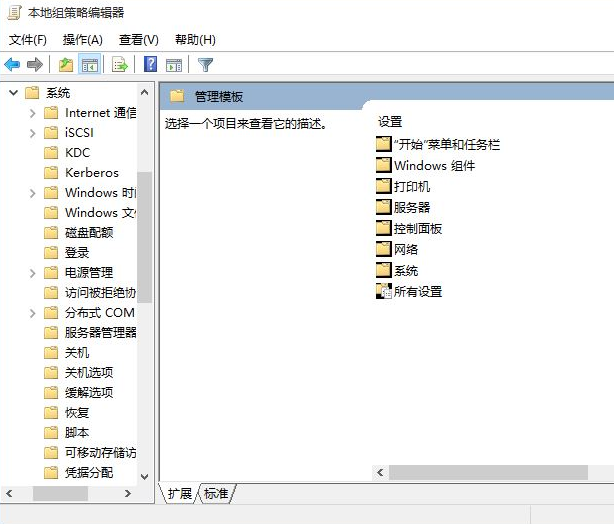
Ce qui précède explique comment démarrer rapidement un ordinateur Win10. J'espère que cela sera utile à tout le monde.
Ce qui précède est le contenu détaillé de. pour plus d'informations, suivez d'autres articles connexes sur le site Web de PHP en chinois!
 Que signifie Apache ?
Que signifie Apache ?
 Comment utiliser des milliers pour gagner des centaines de milliers dans le cercle monétaire
Comment utiliser des milliers pour gagner des centaines de milliers dans le cercle monétaire
 Suffixe du nom du fichier de modification par lots Linux
Suffixe du nom du fichier de modification par lots Linux
 La valeur d'entrée Excel est illégale
La valeur d'entrée Excel est illégale
 psp3000 fissure
psp3000 fissure
 Plateforme de trading de devises virtuelles
Plateforme de trading de devises virtuelles
 Comment résoudre le problème de l'échec de l'installation de vs2008
Comment résoudre le problème de l'échec de l'installation de vs2008
 Introduction à l'emplacement d'ouverture de Win8 en cours d'exécution
Introduction à l'emplacement d'ouverture de Win8 en cours d'exécution